| |
Tipo de asignación
|
Seleccione un valor: |
|
| |
Automático (también denominado Casilla). El espacio de textura se asigna a uno de los ejes X, Y y Z. El espacio de textura Automático es adecuado para la mayoría de los elementos geométricos planos.
|

|
|
Esféricas. El espacio de textura asigna todos los puntos en la superficie de una esfera.
|

|
|
Cilíndrica. El espacio de textura asigna todos los puntos en un cilindro.
|

|
|
Proyección. El espacio de textura asigna todos los puntos en función de una dirección de proyección.
|

|
|
Superficie. El espacio de textura asigna todos los puntos basados en las coordenadas de textura UV del modelo.
|

|

|
Dirección de eje o Dirección de proyección
|
Sólo está disponible si Tipo de asignación se ha configurado en Cilíndrico o Proyección. Seleccione un valor: |
| |
XY. Utilice el plano alineado XY para asignar la dirección de textura.
|
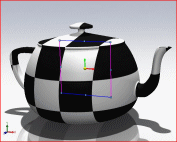
|
|
ZX. Utilice el plano alineado ZX para asignar la dirección de textura.
|

|
|
YZ. Utilice el plano alineado YZ para asignar la dirección de textura.
|

|
|
Vista actual. Utilice la orientación actual para asignar la dirección de textura |
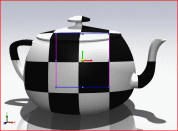
|
|
Referencia seleccionada. Seleccione una arista o una cara en Entidades seleccionadas para asignar la dirección de textura.
|
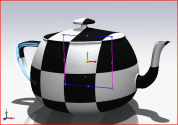
|
Arrastre el cursor  , establezca los valores o use el control deslizante en función del Tipo de asignación seleccionado. , establezca los valores o use el control deslizante en función del Tipo de asignación seleccionado.
|
|
Proyección:
|

|
Ubicación horizontal
|
Coloca la textura a lo largo del eje horizontal.
|
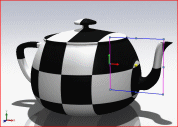
|

|
Ubicación vertical
|
Coloca la textura a lo largo del eje vertical. |
|
Esférica:
|

|
Latitud de equidistancia
|
Mueve la textura a lo largo de los meridianos rojos que se muestran en la vista preliminar.
|

|

|
Longitud de equidistancia
|
Mueve la textura a lo largo de los meridianos verdes que se muestran en la vista preliminar.
|
|
Cilíndrica:
|

|
Con respecto al eje
|
Gira la textura alrededor del eje de un cilindro.
|
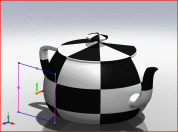
|

|
A lo largo del eje
|
Mueve la textura a lo largo del eje de un cilindro. |